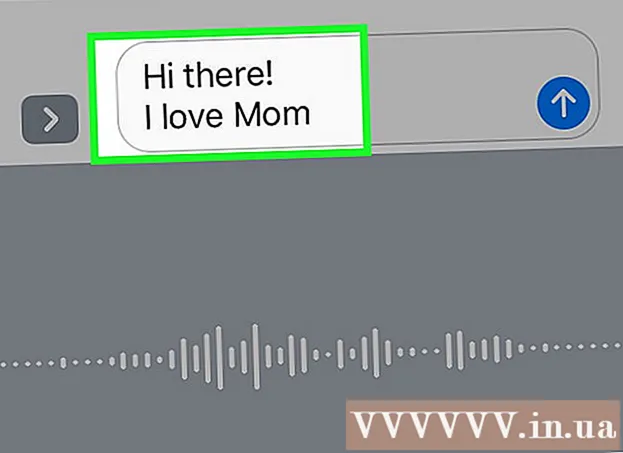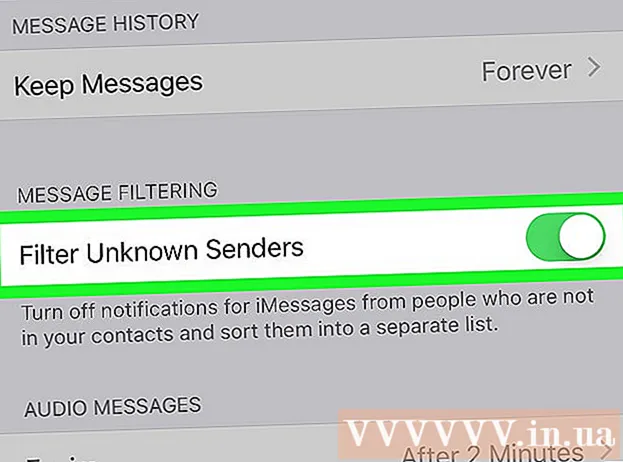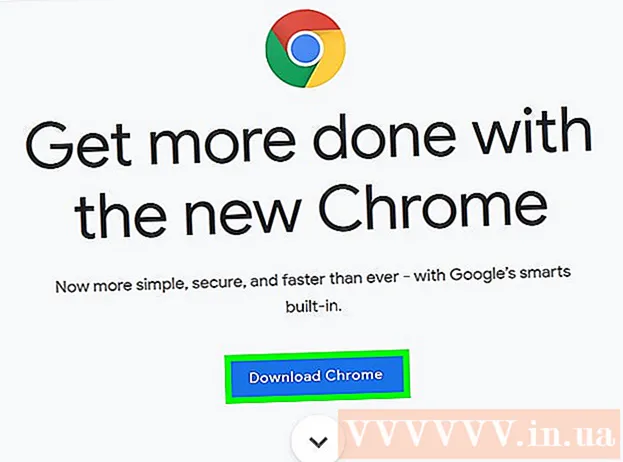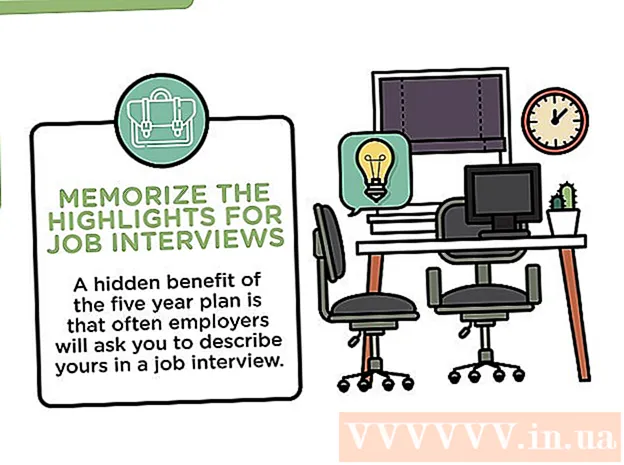Автор:
Louise Ward
Жаратылган Күнү:
8 Февраль 2021
Жаңыртуу Күнү:
1 Июль 2024

Мазмун
Бул wikiHow сизге Windows жана macOS компьютерин кантип коопсуз күйгүзүүнү үйрөтөт.
Кадамдар
3-ыкманын 1-ыкмасы: Windows 10 жана 8 / 8.1де
экрандын төмөнкү оң жагында тик сызыктары бар тегерек.
Чыкылдатуу Кайра жүргүзүү (Кайра жүктөө). Компьютер өчүрүлүп-күйгүзүлөт. Эгерде ачык программалар бар болсо, тутум компьютер өчүп кала электе аларды жабууну суранат.

Аппараттык жабдыкты өчүрүп-күйгүзүңүз. Эгер компьютер тоңуп калса, жабдыкты өчүрүп-күйгүзүшүңүз керек болот. Мурунку кадамдар иштебей калса гана жасашыңыз керек. Бул жерде аны кантип жасоо керек:- Компьютердеги күйгүзүү баскычын ал өчкөнчө басып туруңуз. Бул баскыч көбүнчө ноутбуктун (ноутбуктун) капталында же рабочий корпустун маңдайында жайгашкан.
- Компьютерди кайра күйгүзүү үчүн күйгүзүү баскычын дагы бир жолу басыңыз.
3-ыкманын 2-ыкмасы: Windows 7 жана Vistaда

Баскычтар айкалышын басыңыз Ctrl+Alt+Del. Кулпуланган экран пайда болот. Компьютер жай иштесе, бул экран пайда болушу үчүн бир аз убакыт талап кылынышы мүмкүн.- Алыскы компьютерди Алыскы Иш такта аркылуу туташтырсаңыз, анда бул жарлык иштебей калат. Алыскы рабочий кардар тарабынан колдоого алынса, бул баскыч айкалышын жөнөтсөңүз болот же алыскы компьютерде буйрук сапын ачып, төмөнкү буйрукту аткара аласыз: өчүрүү –р.

Кубат баскычынын жанындагы жебени чыкылдатыңыз. Бул экрандын төмөнкү оң бурчунда жайгашкан кызыл баскыч.
Чыкылдатуу Кайра жүргүзүү. Компьютер өчүрүлүп-күйгүзүлөт. Эгерде ачык программалар бар болсо, тутум компьютер өчүп кала электе аларды жабууну суранат.
Аппараттык жабдыкты өчүрүп-күйгүзүңүз. Эгер жогорудагы кадамдар иштебей калса, анда компьютерди күйгүзүү баскычын колдонуп, өчүрүп-күйгүзүңүз. Эгер компьютер өчүрүлүп күйгүзүлбөсө гана жасашыңыз керек.
- Компьютердеги күйгүзүү баскычын ал өчкөнчө басып туруңуз. Бул баскыч көбүнчө ноутбуктун капталында же рабочий корпустун алды жагында жайгашкан.
- Компьютерди кайра күйгүзүү үчүн күйгүзүү баскычын дагы бир жолу басыңыз.
3 ичинен 3-ыкма: Macта
Пресс Control+⌘ Буйрук+⏏ Чыгуу. Бул буйрук бардык ачык программаларды жаап, Mac компьютериңизди өчүрүп-күйгүзөт. Эгерде сакталбаган сеанс болсо, тутум аны компьютер кайра жүктөлгөнгө чейин сактап коюңузду суранат. Компьютер жай иштесе, тутумду өчүрүп-күйгүзүү үчүн бир нече мүнөт кетиши мүмкүн.
- Кайра жүктөөнүн дагы бир жолу - Apple менюсун ачуу (экрандын жогорку сол бурчунда жайгашкан) жана чыкылдатуу Кайра жүргүзүү.
- Эгер алыскы компьютерди туташтырган болсоңуз, буйрук менен өчүрүп-күйгүзүңүз sudo өчүрүү -r азыр.
Компьютерди жабдууну өчүрүп күйгүзүңүз. Компьютерди өчүрүп-күйгүзө албаган учурда гана улантышыңыз керек. Бул маалыматтарды жоготууга алып келиши мүмкүн болгон акыркы чара.
- Клавиатуранын жогорку оң бурчундагы күйгүзүүчү баскычты (же жумушчу столдун арт жагында) өчкөнчө басып туруңуз. Андан кийин, күйгүзүү үчүн, кайра күйгүзүңүз.
Кеңеш
- Компьютериңизди өчүрүп-күйгүзүүдөн же өчүрүүдөн мурун, сессияңыздын сакталышын же камдык көчүрмөсүн сактоону унутпаңыз. Көпчүлүк учурларда, сиздин компьютер сессияңызды автоматтык түрдө сактай албайт.
- Аппараттык жабдыкты кайра жүктөө буйругу аткарылган учурда дагы, компьютер жооп бербей жатса, анда жумушчу столду сууруп же ноутбуктун батарейкасын алып өчүрүп-күйгүзсөңүз болот. Компьютер дароо өчүп калат. Андан кийин, электр кубатын кайрадан орнотуп, машинаны дагы күйгүзүңүз.